idea安装与使用
idea社区版下载地址:https://www.jetbrains.com/idea/download/#section=windows
1.创建一个maven工程
打开idea,点击菜单栏File-new-project-选择maven,project SDK选择Java jdk的安装路径,点击next-填写工程名-点击finish
IDEA设置maven:
IDEA菜单栏File-Settings下面的Build,Execution,Deployment-Build Tools-Maven
Maven home directory 改为:D:/software/apache-maven-3.6.3(maven的本地安装路径)
User settings file 改为:D:\software\apache-maven-3.6.3\conf\settings.xml (maven安装路径下的settings文件)勾选Override
2.在pom.xml中添加需要的依赖包,点击刷新按钮同步
3.在main目录下添加主程序代码,在test目录下添加测试用例代码
4.批量执行测试用例脚本
点击底部窗口:Terminal 在窗口输入mvn test
mvn命令需要配置maven系统环境变量:
1.添加 MAVEN_HOME:
变量名:MAVEN_HOME 变量值:C:\Program\apache-maven-3.5.4
注意 本机maven的地址,到maven的文件夹就可以了
2. 编辑 path:
变量名:path 变量值在最后添加:%MAVEN_HOME%\bin;
如果在配置mvn环境变量前打开了IDEA,IDEA需要重启之后才能执行mvn test命令
5.生成测试报告:
在Terminal窗口输入:allure serve allure-results(allure-results报告名称,可以随便取)
输入此命令前需要安装好allure的环境:下载allure安装包到本地
allure配置环境变量:将allure安装包bin文件所在的路径 配置到系统环境变量path中:
变量名:path 变量值在最后添加:D:\software\allure-commandline-2.13.3\allure-2.13.3\bin (本地allure安装包bin文件所在的路径)
在cmd窗口输入allure出现打印信息 说明配置成功
IDEA调整格式快捷键:ctl+alt+L
Idea中配置注解模板:
菜单栏File-->settings-->Editor-->Code Style-->File and Code Tamplates
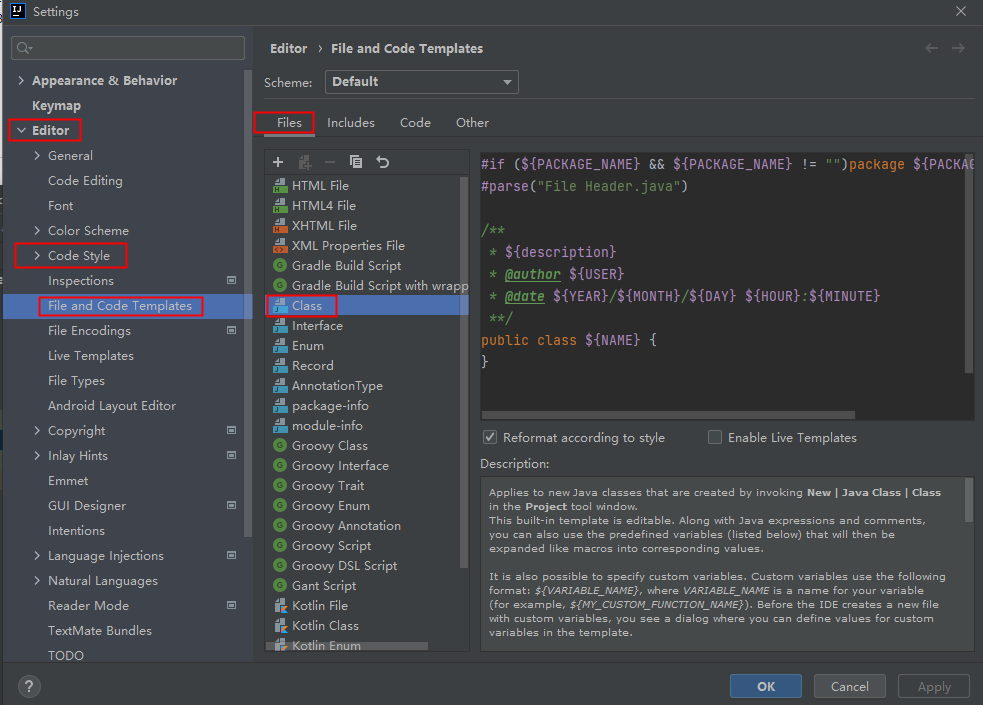
if (${PACKAGE_NAME} && ${PACKAGE_NAME} != "")package ${PACKAGE_NAME};#end
parse("File Header.java")
/**
- $
- @author $
- @date ${YEAR}/${MONTH}/${DAY} ${HOUR}😒{MINUTE}
**/
public class ${NAME} {
}


